
Device Manager ใน Windows 10 เข้าอย่างไร
สำหรับผู้ใช้งาน Windows 10 แล้วอยากตรวจสอบเครื่องว่ามีการติดตั้งไดร์เวอร์ครบหรือไม่หรืออาจจะต้องการเช็คอุปกรณ์ต่างๆภายในเครื่องของเรา ตำแหน่งที่เราต้องเข้าไปดูนั้นก็คือส่วนของ Device Manager หลายคนน่าจะคุ้นเคยกันดีอยู่แล้ว แต่ก็ยังมีหลายคนที่ยังหาวิธีเข้า Device Manager อยู่ บทความนี้จึงนำวิธีการเข้า Device Manager ในวิธีต่างๆ ซึ่งจะช่วยให้คุณสามารถใช้งาน Windows 10 ได้ง่ายขึ้น

การเข้าใช้งาน Device Manager ใน Windows 10 มีหลายวิธีมาก โดยเราเอาวิธีการเข้าใช้ง่ายที่ง่ายที่สุด 3 วิธีด้วยกันดังต่อไปนี้
วิธีเข้า Device Manager จาก This PC
อันนี้ถือว่าเป็นวิธีดั้งเดิมที่ใช้กันมานานตั้งแต่สมัย Windows XP แล้ว คือการคลิกขวาที่ My computer หรือ This PC แล้วเลือก Properties แล้วจะเห็นในส่วนของ Device Manager อยู่ด้านขวามือดังภาพด้านล่าง
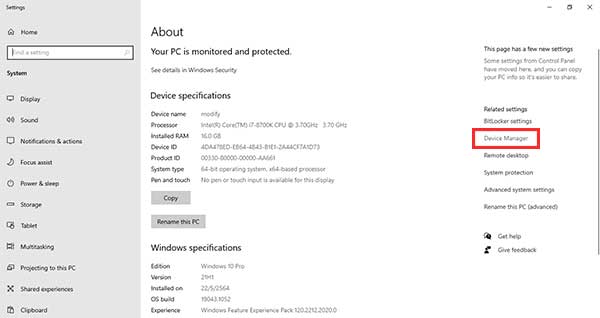
วิธีเข้า Device Manager จากปุ่ม Start
เป็นวิธีใหม่ที่มาพร้อมกับ Windows 10 ที่เข้า Device Manager ได้ง่ายมากๆ เพียงแค่คลิกขวาที่ปุ่ม Start หรือปุ่ม Windows แล้วจะมีเมนู Device Manager ให้เลือกได้ทันทีง่ายๆ แบบภาพด้านล่าง
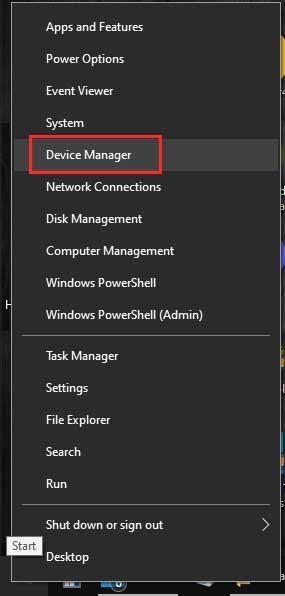
วิธีเข้า Device Manager พิมพ์คำสั่งในช่อง Run
อีกหนึ่งวิธีที่นิยมใช้งานในแวดวงไอที เวลาพูดคุยเรื่องถามตอบปัญหาคอมฯ เพราะเข้าใจและสือสารกันง่าย โดยการให้กดปุ่ม Windows + R หรือคลิกขวาที่ปุ่ม Start แล้วเลือก Run ให้พิมพ์คำสั่ง devmgmt.msc จากนั้นกดปุ่ม Enter จะเป็นการเข้าสู่หน้าต่างของ Device Manager ได้ทันที
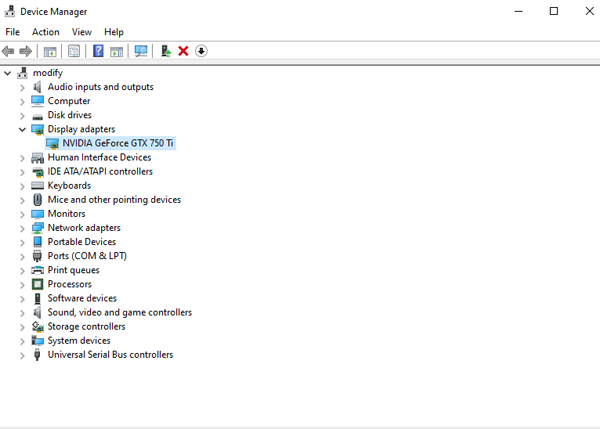
นี้เป็นวิธีการเข้าใจงาน Device Manager แบบง่ายๆ ทั้ง 3 วิธีจริงๆเราสามารถเข้าได้หลายช่องทางมากกว่านี้ แต่แค่ 3 วิธีนี้น่าจะเป็นวิธีที่ง่ายที่สุด ลองเลือกไปใช้งานดูว่าสะดวกหรือถนัดที่จะเข้าใช้งานรูปแบบไหน
Leave a Reply